Zahlungsbedingungen auf Rechnung
Nach der Erstellung einer neuen Zielrechnung können Sie erkennen, dass die Zahlungsinformationen immer links unten auf der Rechnung gedruckt werden.
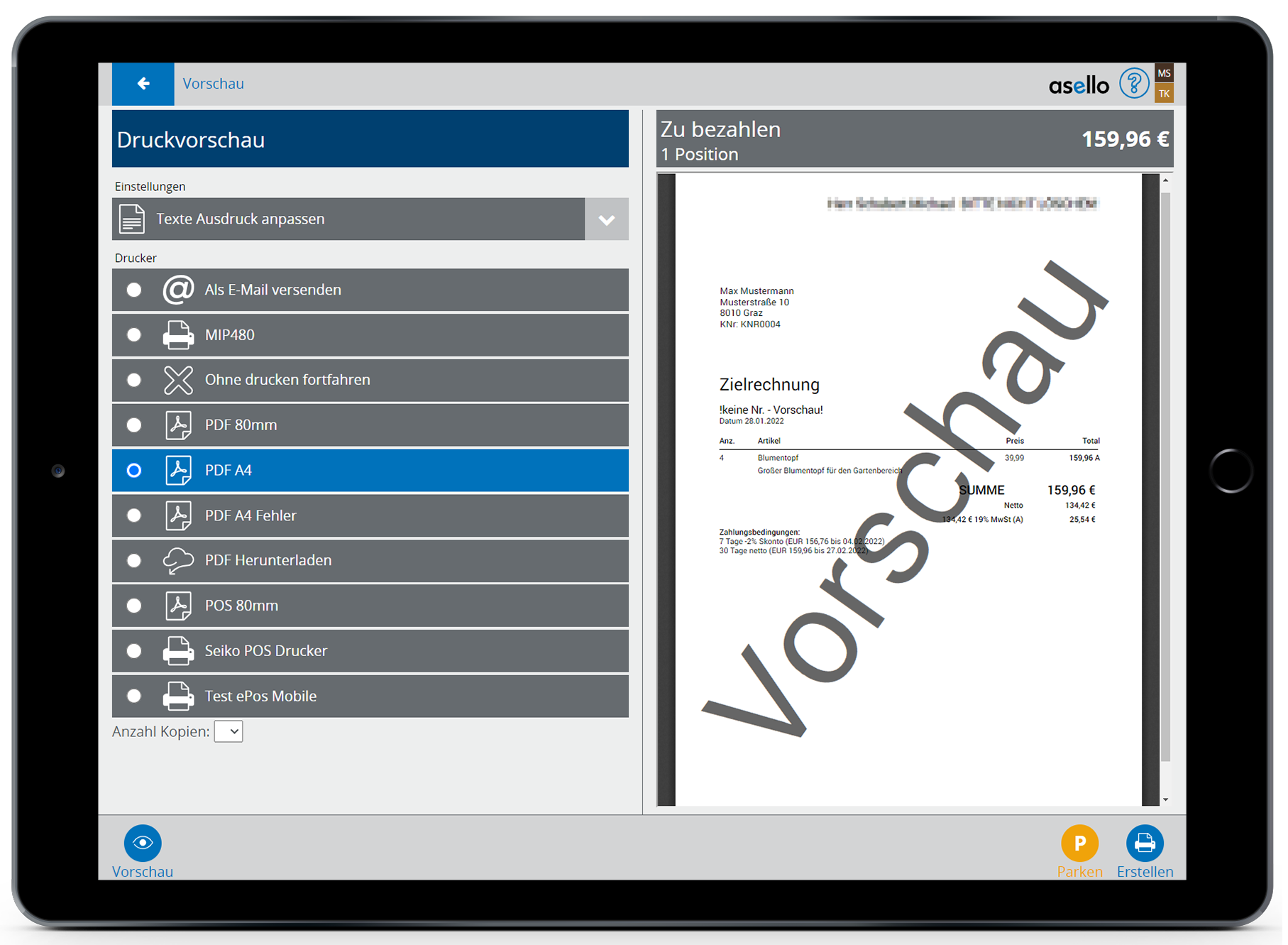
Allgemeine Zahlungsinformationen
Sie können standardmäßige Zahlungsinformationen angeben, die automatisch auf jeder Zielrechnung angezeigt wird. Öffnen Sie dazu die Einstellungen und navigieren Sie zum Punkt "Rechnungsablauf".
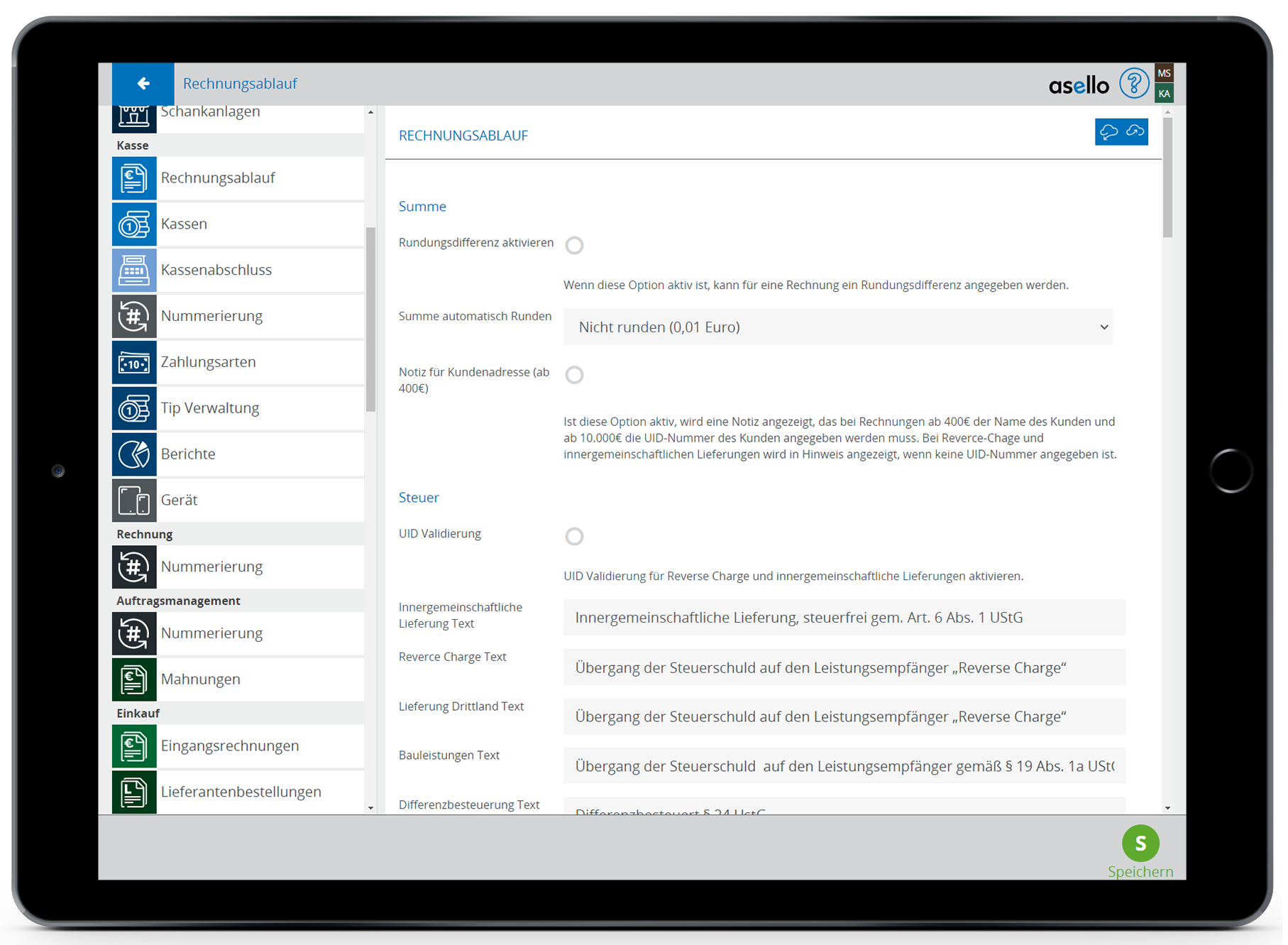
Scrollen Sie nun weiter nach unten, bis Sie beim Unterpunkt "Zahlungsinformationen" angekommen sind. Hier können Sie nun das Zahlungsziel in Tagen, eine Skontofrist in Tagen und einen prozentuellen Skontosatz angeben. Nachdem Sie die Felder ausgefüllt haben, drücken Sie rechts unten auf den grünen Knopf "Speichern".
Bei unserem Beispiel gilt eine Zahlungsfrist von 30 Tagen und eine Skontofrist von 7 Tagen abzüglich 2 % Skonto.
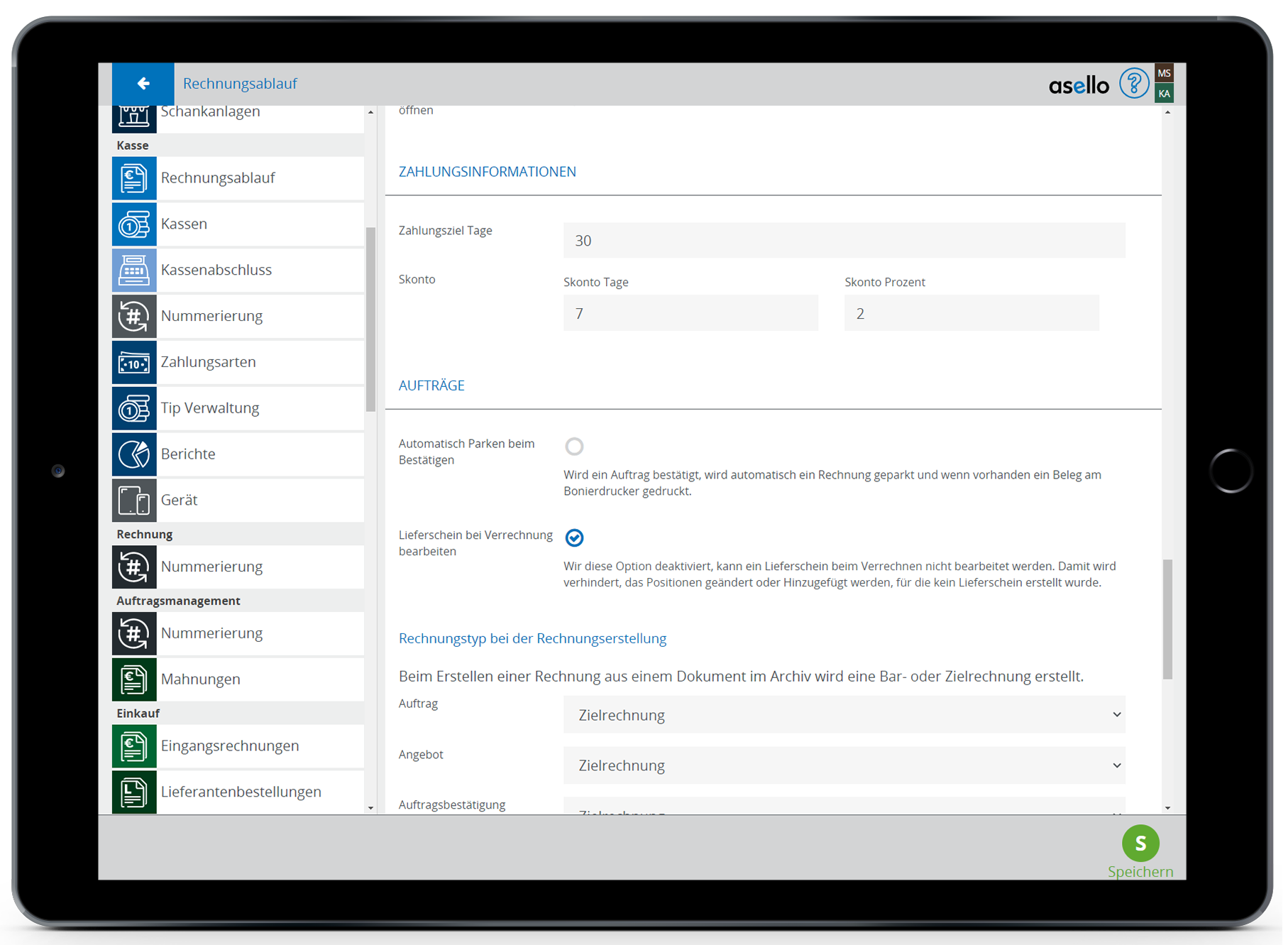
Zahlungsinformationen je Kunde
Sie können auch die Zahlungsinformationen für einen Kunden individuell ändern. Navigieren Sie dazu bei den Apps unter der Kategorie "Kunden" zur Kachel "Kunden" und öffnen Sie diese.
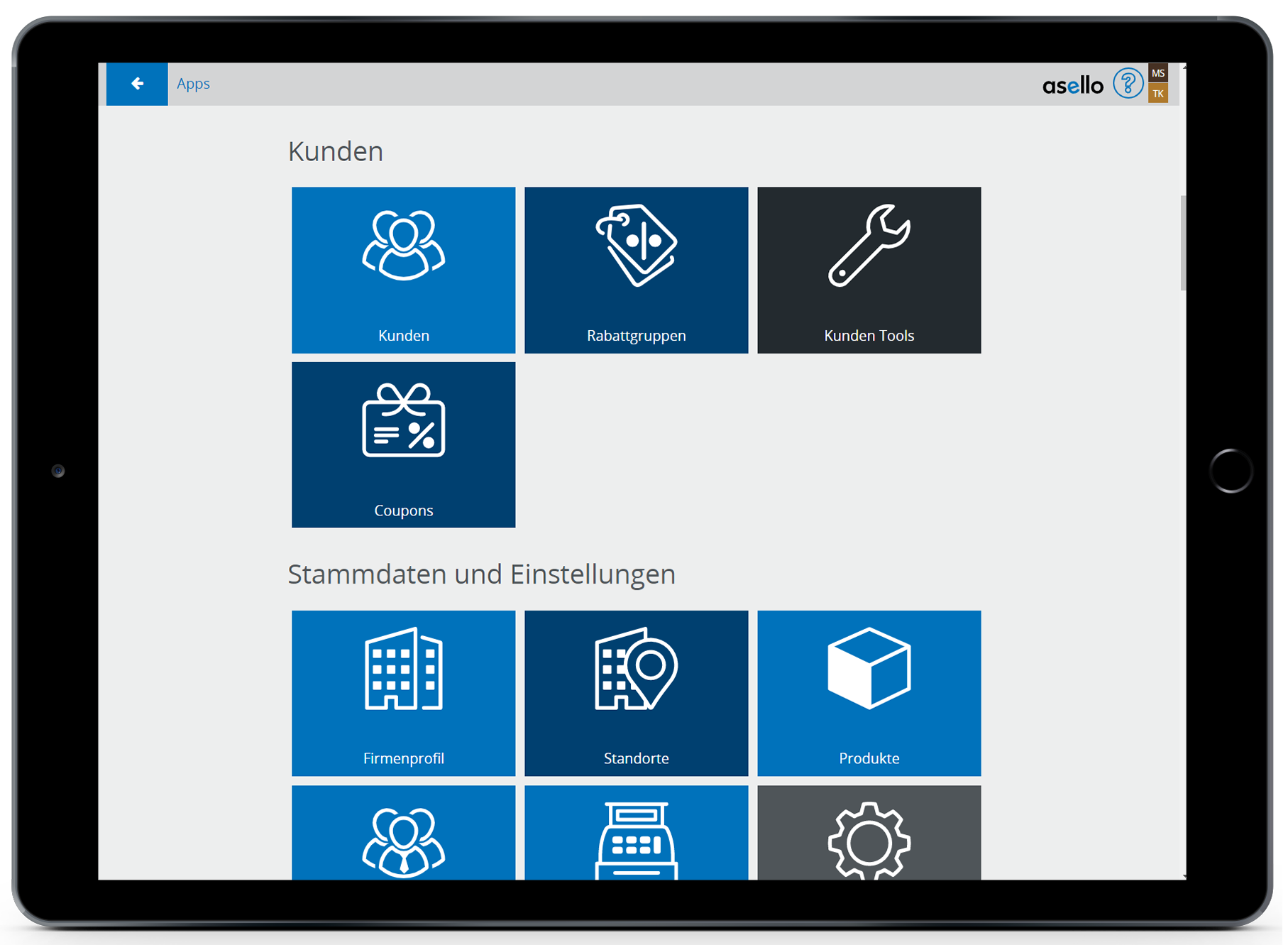
Hier sehen Sie nun eine Auflistung all Ihrer angelegten Kunden. Um die Zahlungsinformationen für einen gewünschten Kunden zu ändern, klicken Sie auf dessen Namen oder auf die drei weißen Punkte rechts vom Kunden.
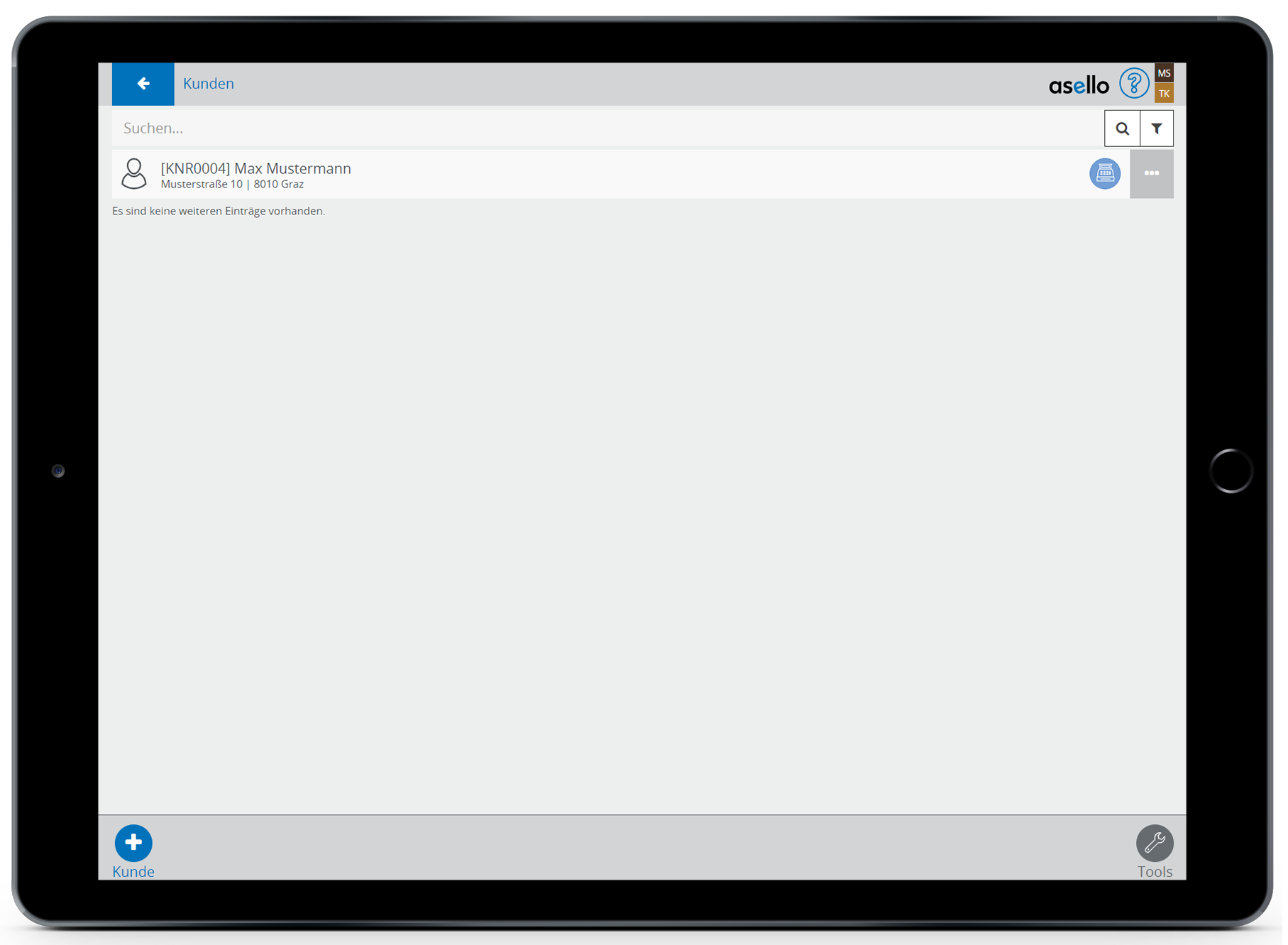
Es öffnet sich ein Popup in dem allgemeine Informationen über den Kunden angezeigt werden. Klicken Sie oben auf den Reiter "Bearbeiten", um diese Informationen ändern zu können. Scrollen Sie anschließend nach unten, bis Sie beim Unterpunkt "Zahlungsinformationen" angekommen sind. Hier können Sie nun das Zahlungsziel in Tagen, eine Skontofrist in Tagen und einen prozentuellen Skontosatz angeben. Nachdem Sie die Felder ausgefüllt haben, drücken Sie rechts unten auf den Knopf "Ok".
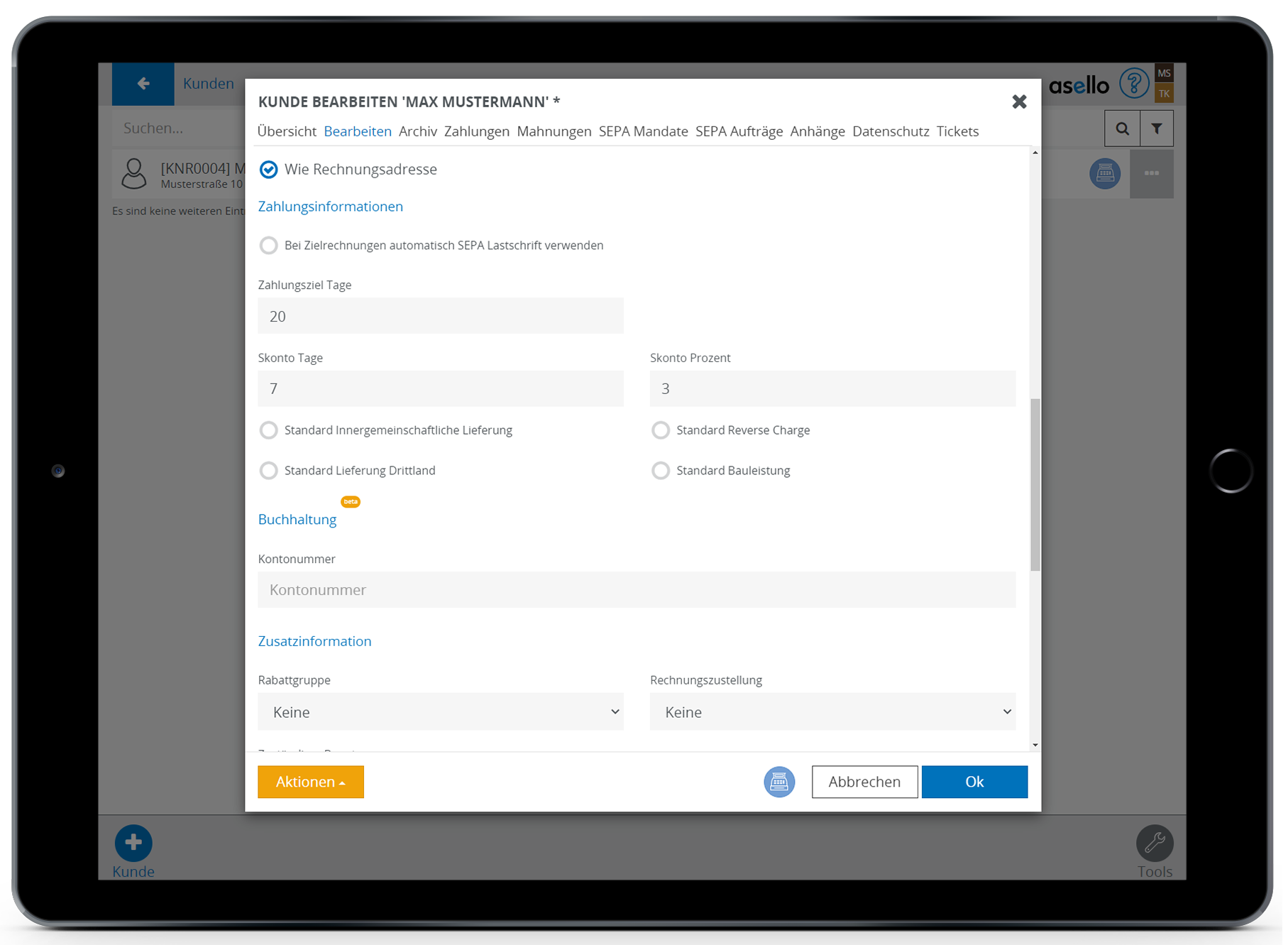
Zahlungsinformationen je Rechnung
Die Zahlungsinformationen je Rechnung können direkt bei der Rechnungserstellung einer neuen Zielrechnung festgelegt werden. Drücken Sie dafür zuerst auf die Kachel "Neu" und fügen Sie die gewünschten Produkte zur Rechnung hinzu. Klicken Sie anschließend rechts unten auf den Knopf "Weiter".
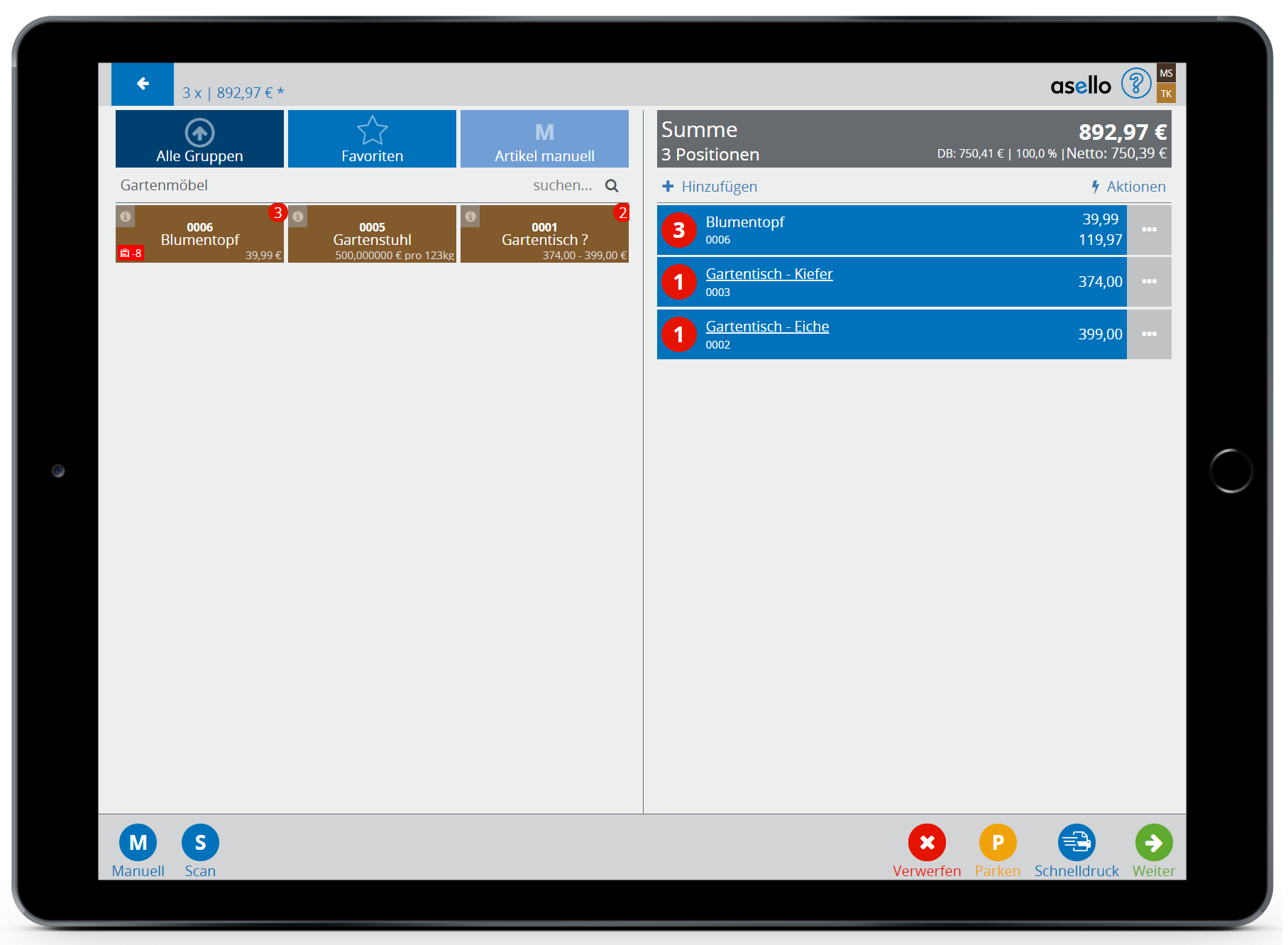
Wählen Sie im neuen Fenster zuerst in der rechten Hälfte den Typ "Zielrechnung" aus. Klicken Sie anschließend in der linken Hälfte auf den Punkt "Zahlungskonditionen".
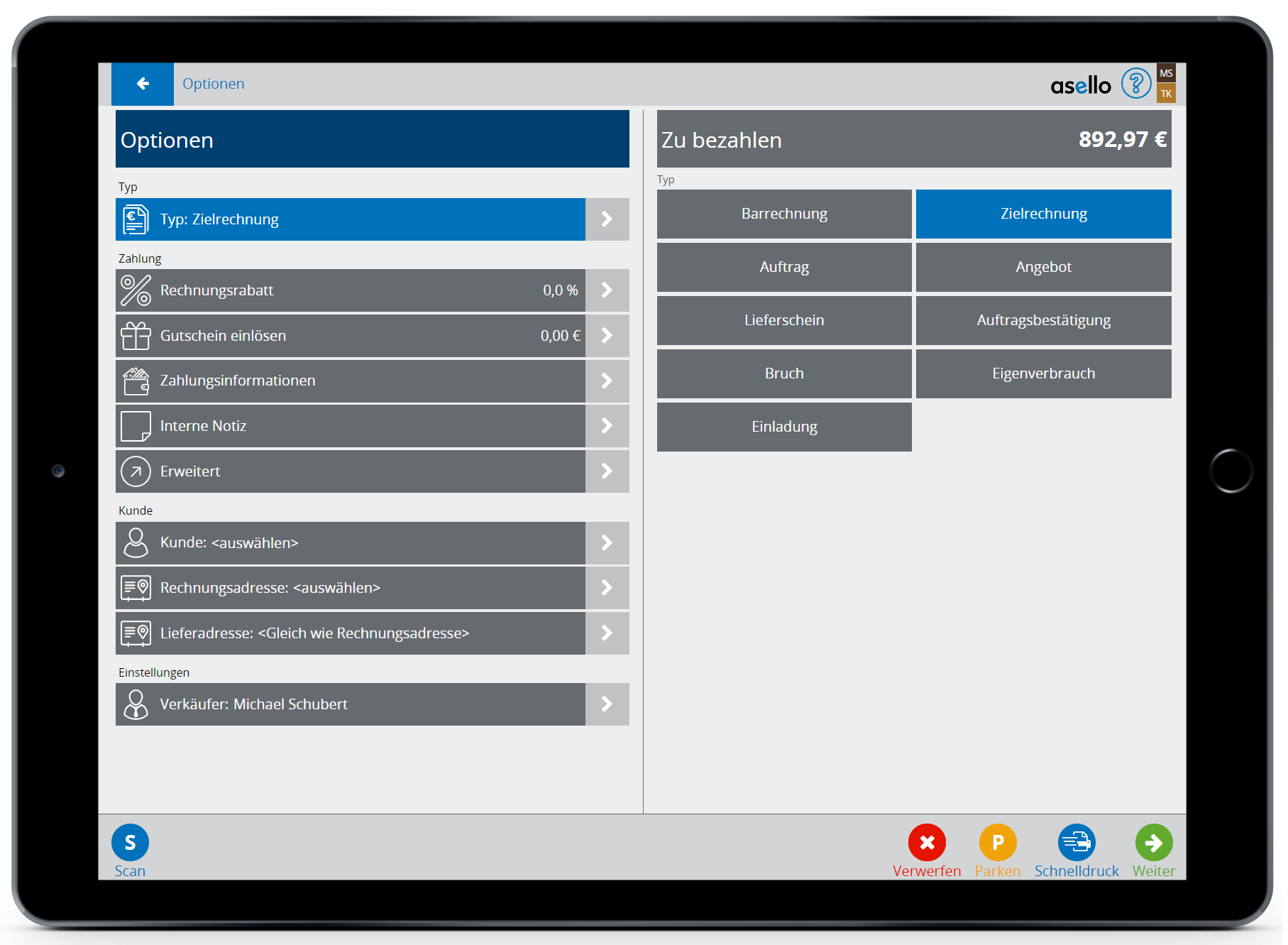
Die rechte Anzeigehälfte ändert sich nun. Hier können Sie nun die gewünschten Zahlungsinformationen für die Rechnung angeben. Beispielsweise das Zahlungsziel als Datum oder in Tagen, die Skontofrist in Tagen und den prozentuellen Skontosatz. Nachdem Sie die gewünschten Konditionen angegeben haben, klicken Sie rechts unten auf "Weiter" und erstellen die Rechnung.
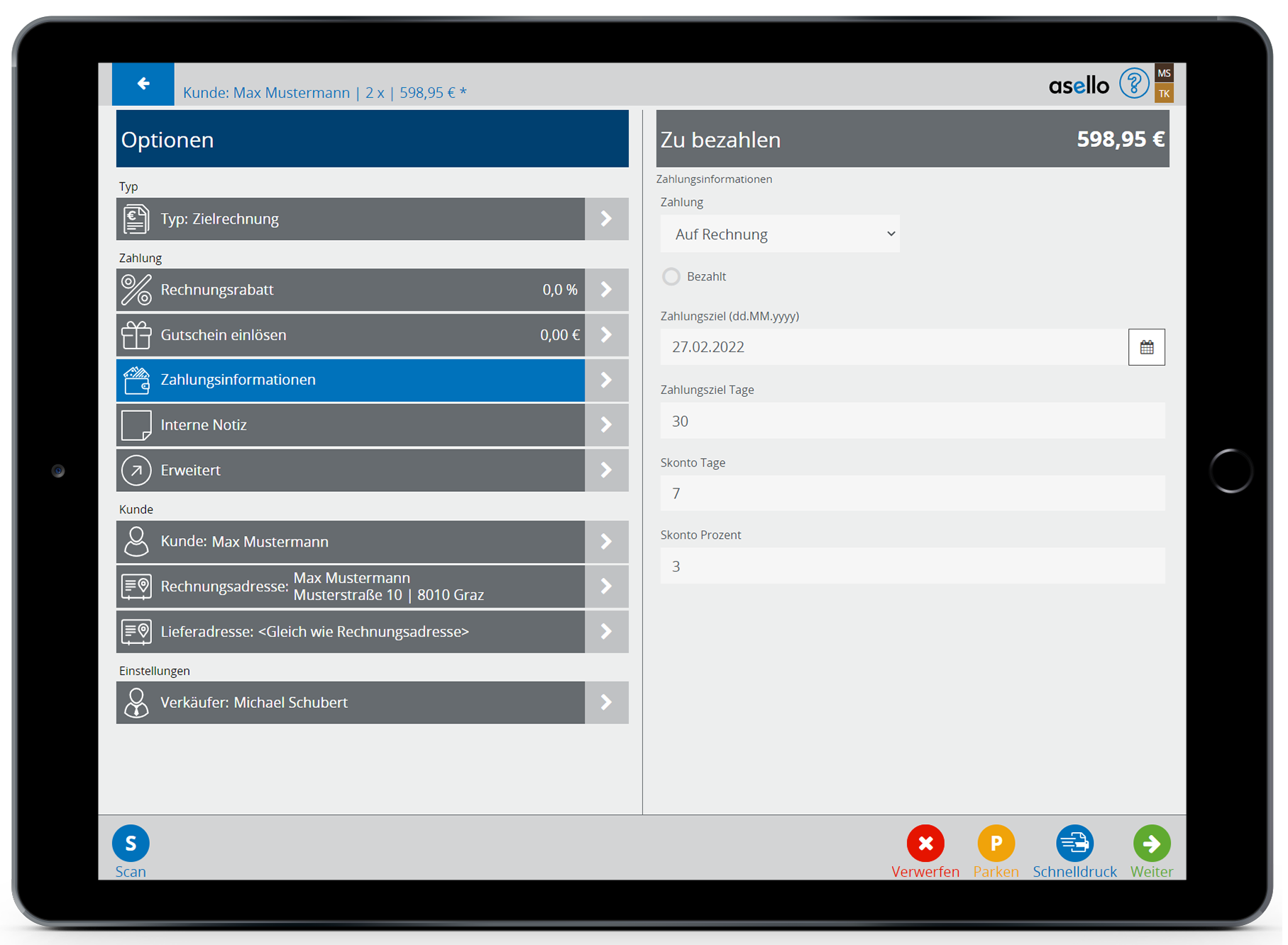
Sollten Sie für keinen dieser Fälle Zahlungsinformationen definiert haben, werden auf der Rechnung auch keine angezeigt.
